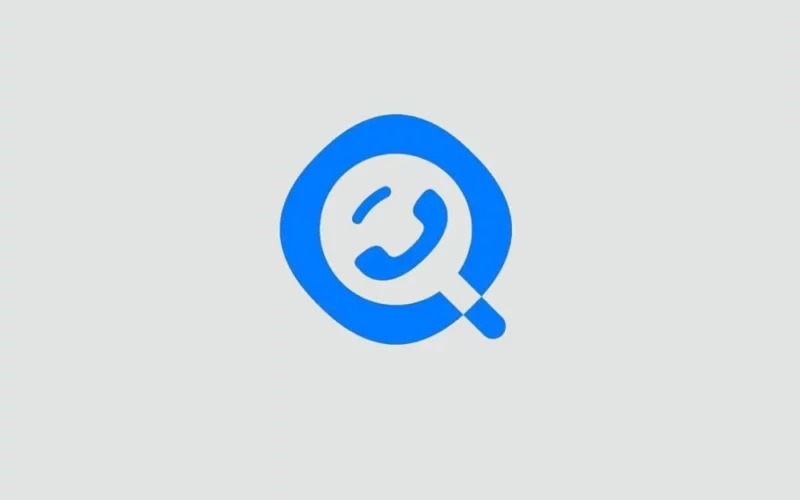GetContact punya fungsi utama untuk mengetahui informasi-informasi mengenai nomor telepon. Aplikasi ini sangat terkenal dikarenakan fungsinya yang unik dan bermanfaat untuk berbagai kondisi.
Meskipun bermanfaat, tidak sedikit orang yang ingin menghapus akun yang sudah dibuat, dengan berbagai alasan tertentu.
Contohnya seperti:
- Terkait privasi
- Ingin mengganti ke nomor baru
- Sudah jarang menggunakan GetContact
- Ingin memakai aplikasi lain sejenis GetContact
- Ingin menghilangkan data akun GetContact yang sudah dibuat
Dan lain-lain, seperti mungkin juga Anda sendiri punya alasan lain kenapa ingin melakukan penghapusan akun.
Pertanyaannya, apakah penghapusan akun GetContact ini bisa dilakukan? Berikut akan saya jelaskan pembahasannya di sini.
Daftar Isi
Cara Menghapus Akun GetContact
GetContact tidak punya fitur penghapusan akun yang disediakan secara langsung dari aplikasi.
Penghapusan bisa dilakukan, tapi hanya sementara saja. Tapi kalau Anda tetap ingin permanen, nanti akan saya jelaskan juga khusus.
Dengan catatan, Anda harus punya alasan kenapa akun GetContact yang dipakai ingin dihapus. Langsung saja, ikuti langkah-langkah di bawah ini:
1. Buka Aplikasi GetContact
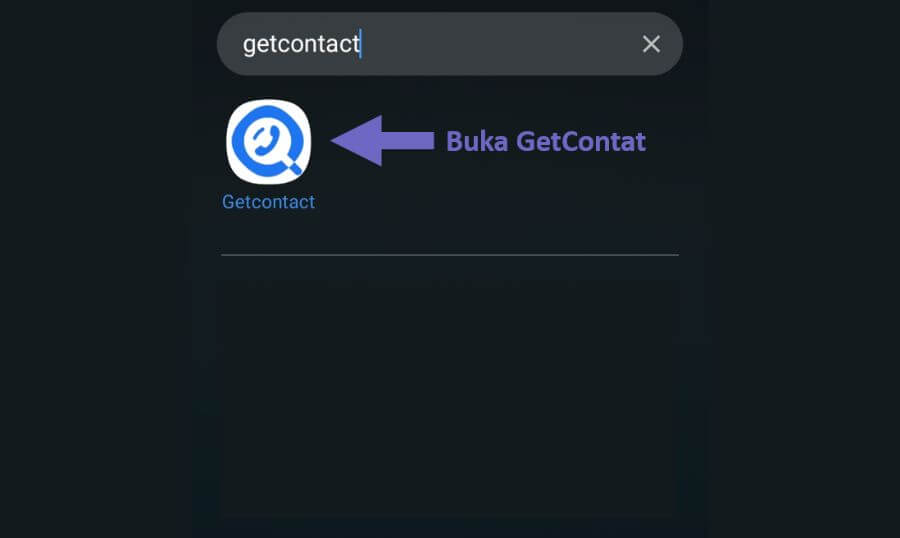
Pertama, silakan buka aplikasi GetContact terlebih dulu. Anda bisa membukanya lewat menu search yang ada di Android atau mencari aplikasinya langsung.
2. Cari Fitur Kelola Akun
Langkah selanjutnya, Anda harus mencari fitur kelola akun. Biasanya fitur ini bisa Anda lihat di pengaturan. Lebih jelasnya seperti berikut ini:
- Di halaman awal GetContact, silakan ketuk tab Lainnya dan pilih Pengaturan.
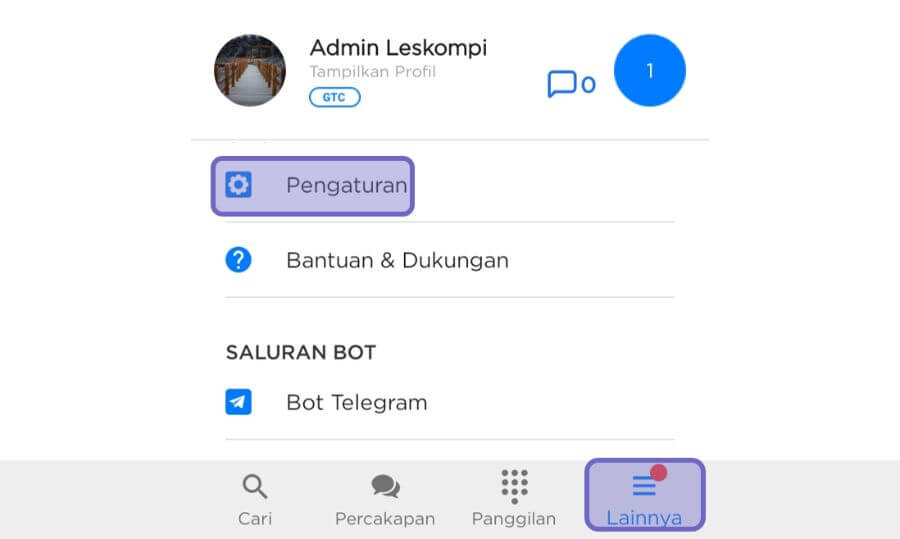
- Selanjutnya pilih Pengaturan Akun.
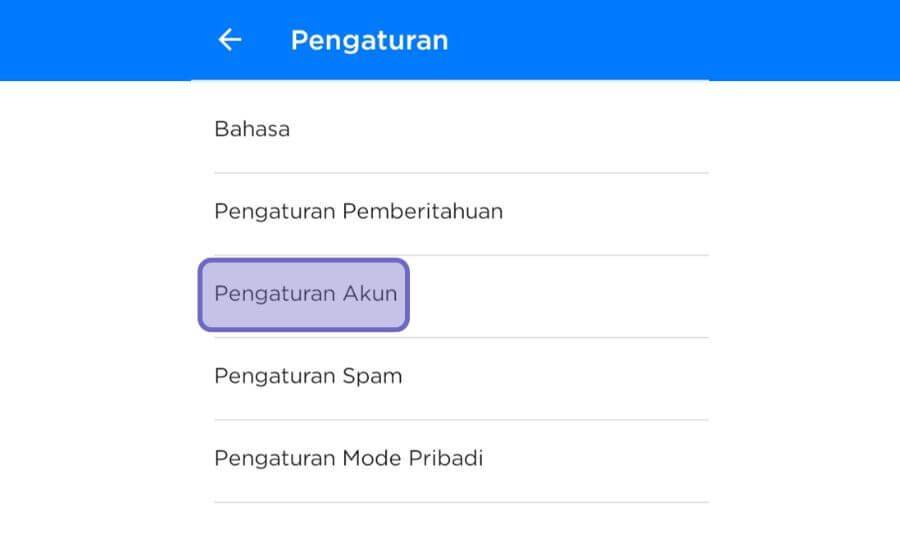
- Lalu ketuk opsi Kelola Akun.
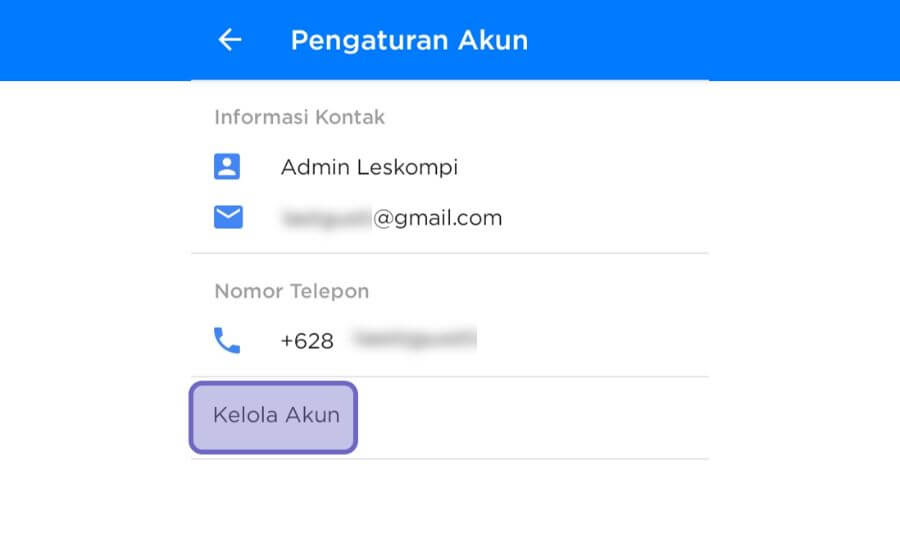
3. Mulai Membekukan Akun
Kalau sudah, di langkah ini Anda bisa membekukan akun untuk menonaktifkan akun GetContact secara sementara. Silakan ikuti panduan berikut:
- Silakan ketuk Bekukan.
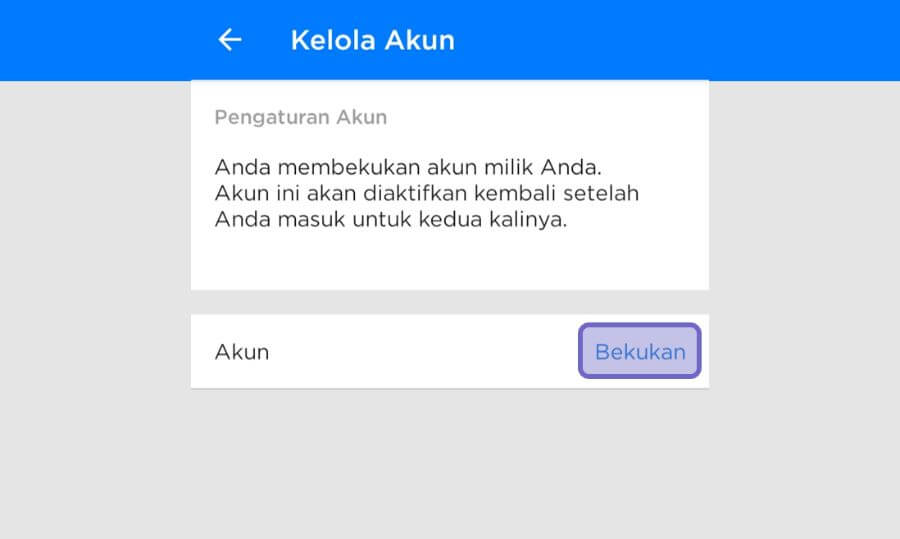
- Kemudian pilih opsi alasan kenapa Anda ingin membekukan akun.
- Ketuk tombol Bekukan kalau sudah.
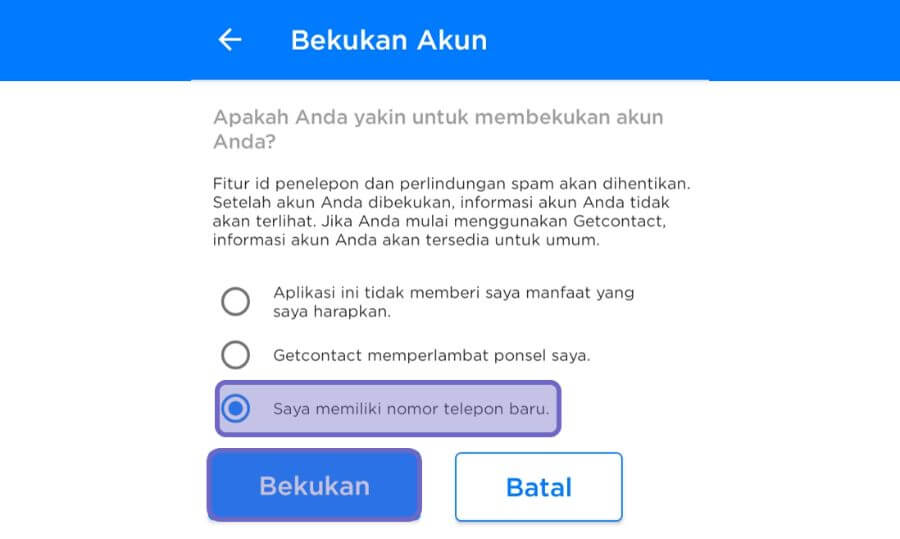
- Nanti akan ada kotak konfirmasi, silakan pilih OK.
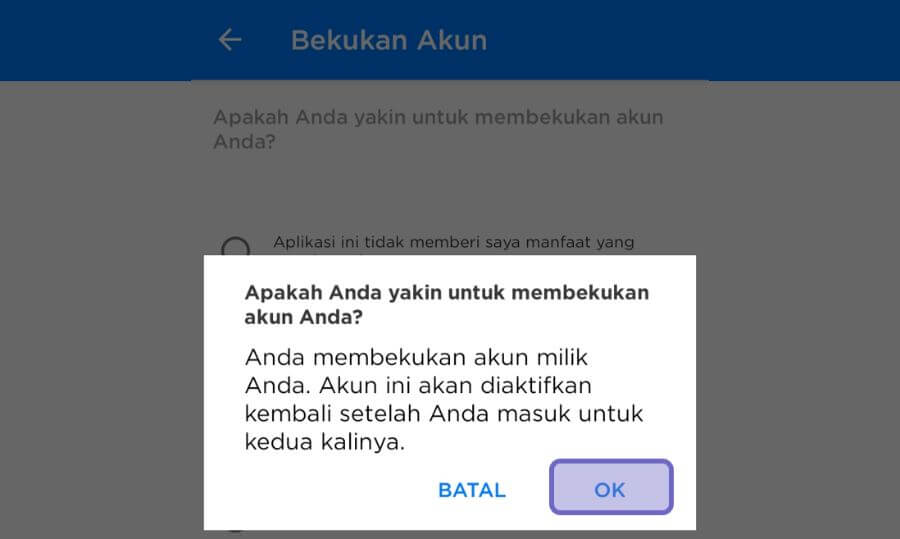
4. Akun GetContact Berhasil Terhapus
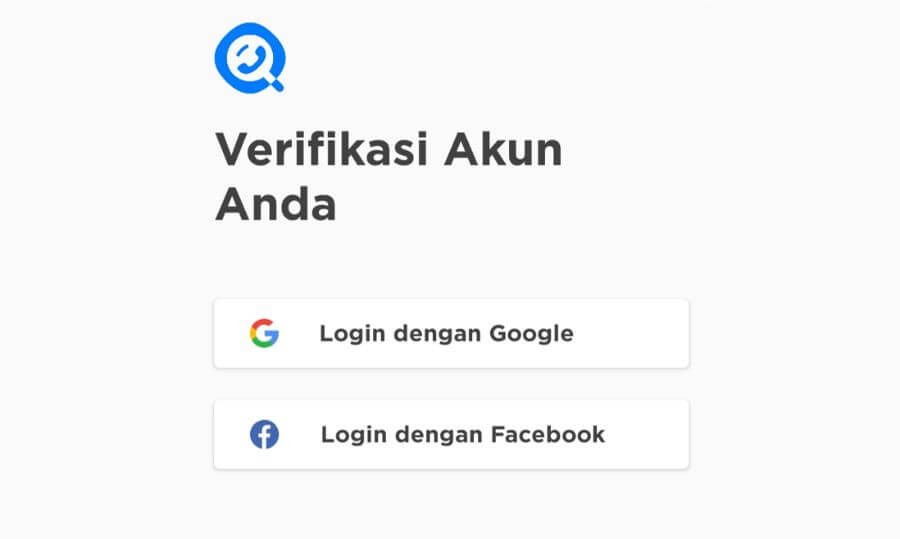
Kalau berhasil, Anda akan langsung dikeluarkan dari akun GetContact yang dipakai sebelumnya. Kalau seperti ini, tandanya akun Anda sudah berhasil dihapus secara sementara.
Oh iya, sebelum membekukan akun, terdapat beberapa catatan yang harus Anda ketahui. Di antaranya informasi Anda tidak akan terlihat selagi akun masih dibekukan.
Kemudian fitur perlindungan spam yang mungkin Anda pakai sebelumnya juga dinonaktifkan.
Tambahan:
Menghapus akun GetContact, tidak akan menghapus semua tag di nomor Anda. Biasanya tag utama Anda akan tetap terlihat pengguna GetContact lainnya.
Baca Juga: Cara Menghapus Tag di Akun GetContact
Cara Mengembalikan Akun GetContact
Saat Anda menghapus akun GetContact secara sementara, Anda bisa mengembalikannya kembali hanya dengan masuk memakai email atau nomor yang terdaftar seperti biasa.
Berikut langkah-langkahnya:
- Pastikan Anda sudah membuka aplikasi GetContact.
- Kemudian tekan Login dengan Google.
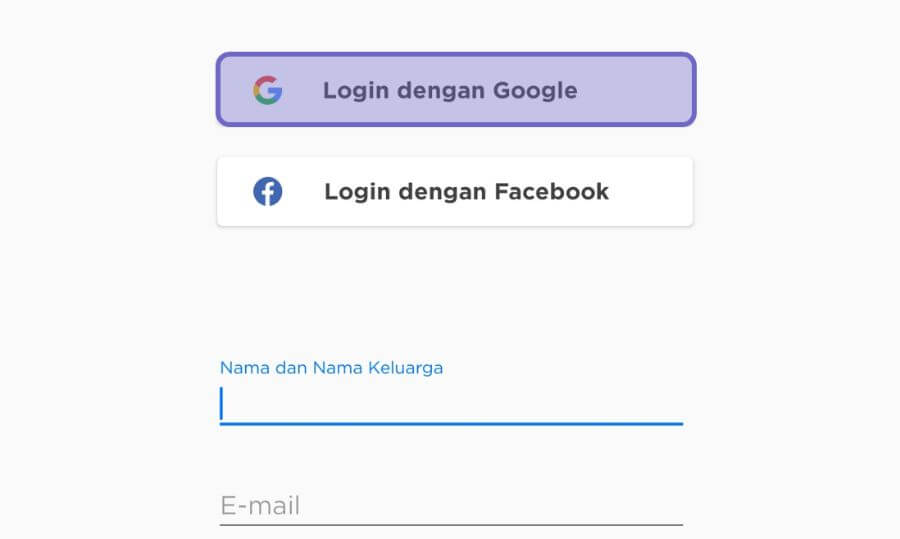
- Cari akun Google yang pernah didaftarkan.
- Nanti akun GetContact akan kembali aktif.
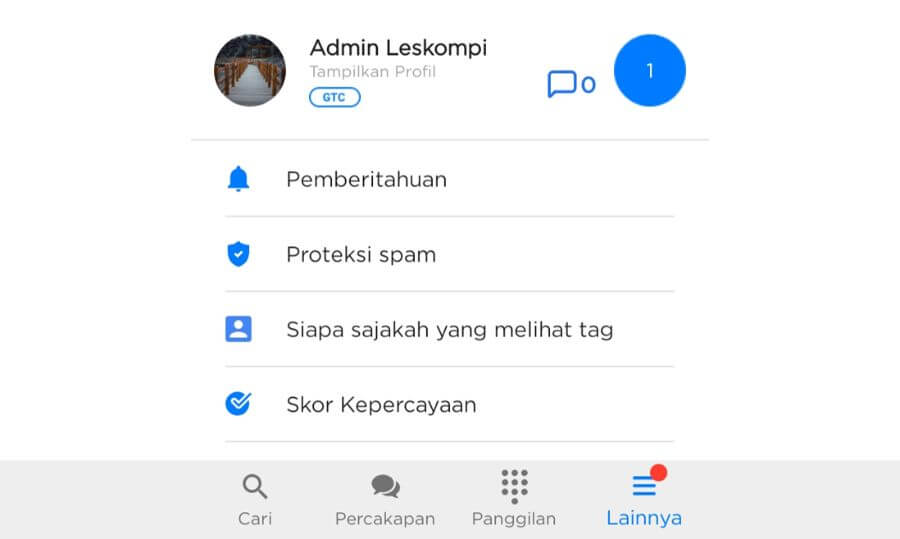
- Selesai.
Cara Menghapus Akun GetContact Secara Permanen
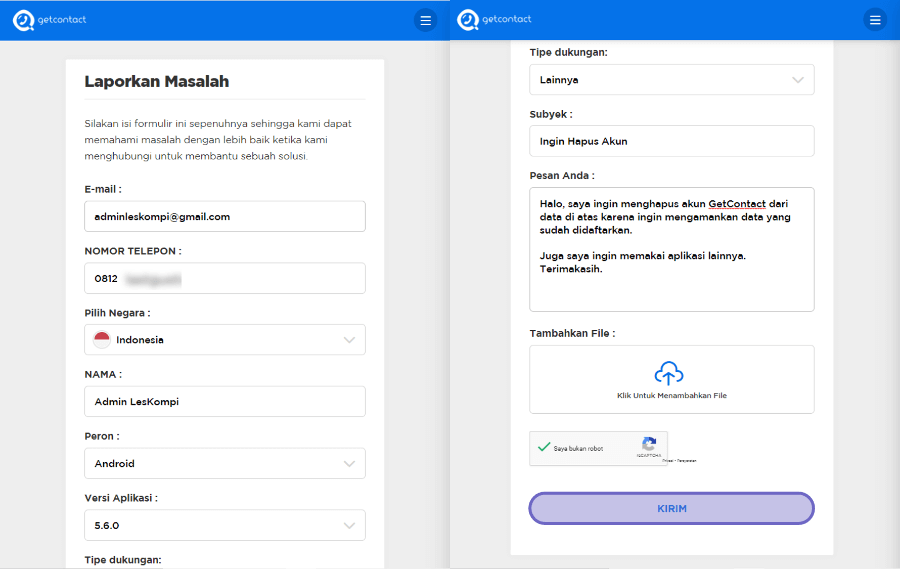
Selain bisa menghapus akun GetContact secara sementara, Anda juga bisa menghapus akunnya secara permanen.
Dengan catatan, caranya berbeda (khusus). Kemudian kalau dihapus secara permanen, nantinya Anda tidak bisa memakai akun yang sudah terhapus lagi, atau harus didaftarkan ulang.
Berikut cara menghapus akun GetContact secara permanen:
- Silakan buka browser, lalu buka halaman GetContact Send Report.
- Kemudian silakan isi semua data yang diperlukan di form report. Seperti email, nomor telepon, versi aplikasi dan sebagainya.
- Kalau sudah, silakan konfirmasi Captcha.
- Ketuk tombol Kirim untuk mengirim pesan.
- Selesai.
Tunggu sampai permintaan Anda diproses oleh pihak GetContact. Nantinya akun GetContact Anda akan dihapus secara permanen.
Kalau ditanya, berapa lama? Jawabannya tergantung. Bisa cepat, bisa juga lambat. Karena memang waktu prosesnya ini acak.
Baca Juga: Cara Menggunakan GetContact untuk Pemula
Akhir Kata
Kedua cara di atas, bisa Anda lakukan untuk menonaktifkan akun GetContact. Tinggal sesuaikan saja dengan kebutuhan, butuh yang sementara atau yang permanen.
Ciri akun GetContact yang sudah berhasil dihapus, tentunya nanti akun tersebut tidak bisa Anda akses lagi di aplikasinya.
Kalau sekiranya ada yang mau ditanyakan, silakan langsung saja tulis lewat kolom komentar.
Semoga bermanfaat.